Filethietke Sẽ hướng dẫn các bạn serri học AutoCAD 3D với các lệnh, học tới đâu hiểu rõ tới đó. Với việc học ở đây các bạn có thể dùng phím tắt 1 cách thành thục.
Hôm nay sẽ học vẽ hình hộp chữ nhật và hình cầu.
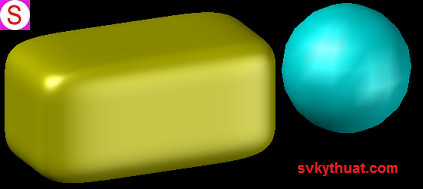
Nào bắt đầu chuẩn bị file và lưu riêng 1 file chuyên học AutoCAD 3D. Với các thông số đầu vào và danh sách lệnh AutoCAD 3D được nói ở bài trước rồi. Thực hành trên nền CAD 2015 (Các bạn có thể dùng CAD 3D 2007). Trục tọa độ World (Oz hướng thẳng).
Hình hộp chữ nhật : Ta sẽ gõ lệnh : BOX theo như mặc định sẽ chọn điểm đầu tiên góc đáy hộp hoặc C (Center) chọn điểm tâm đáy hình hộp.
1.Ta sẽ chọn điểm đầu tiên bất kỳ trước. Tiếp theo chọn điểm thứ 2 nhưng nó sẽ không ra kích thước ta muốn. Vì thế các bạn chọn L/Enter. Sau đó nhập kích thước chiều rộng, chiều dài đáy hộp. Sau khi nhập xong ta sẽ nhập chiều cao của hộp mong muốn nhấn Enter để kết thúc. Ta sẽ được hình hộp đầu tiên theo cách mặc định.
Nào làm lại bước trên BOX/E → Chọn điểm đầu → L/E → nhập chiều dài/E chiều rộng/E chiều cao/E → được hình hộp mong muốn.
Với tùy chọn BOX/E → Chọn điểm đầu → C/E → nhập chiều dài cạnh vào nó sẽ ra hình lập phương. Các bạn cùng thử nào.
BOX/E → Chọn điểm đầu → C/E → 500/E . Đó ra hình lập phương cạnh 500. Các bạn có thể làm tương tự kích thước khác nhau.
2.Bây giờ ta qua tùy chọn thứ 2 là tâm ở đáy hình hộp.
Cũng tương tự như trên ta gõ : BOX/E → C/E sau khi gõ nó cũng ra tùy chọn như trường hợp trên nhưng vị trí của hình hộp sẽ khác trường hợp đầu.
Cùng làm thử nhé. BOX/E → C/E → Chọn điểm → C/E → 500/E.
Các bạn sẽ làm một vài ví dụ sau đây để có thể thuần thục hơn.
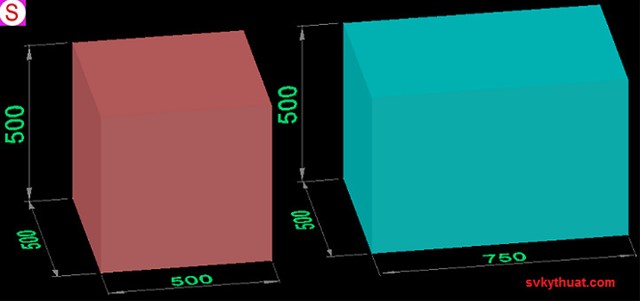
Hình cầu : Ta gõ lệnh : SPH (Sphere) → Nó mặc định Chọn điểm đầu và 3 thuộc tính còn lại là 3P 2P T(tr).
1.Chọn điểm đầu tiên vị trí hình cầu → Nhập giá trị bán kính (bên cạnh đó có thể gõ D/E sau đó nhập đường kính).
Cùng làm nào SPH/E → 500/E được hình cầu bán kính 500 và SPH/E → D/E → 500/E được hình cầu đường kính 500 bán kính sẽ là 250.
2. Vẽ hình cầu với 3 điểm bất kỳ trong không gian. Nào gõ SPH/E → 3P/E → Chọn 3 điểm trong không gian.
3. Vẽ hình cầu với 2 điểm trong không gian. Gõ SPH/E → 2P/E → Chọn 2 điểm trong không gian.
4. Vẽ hình cầu với tiếp xúc 2 đoạn thẳng bất kì cho trước trong không gian. Gõ SPH/E → T/E → Chọn2 điểm tiếp xúc với 2 đoạn thẳng trong không gian → chọn bán kính/E.
Để áp dụng cách 2 3 4 các bạn dùng lệnh PO (point) để vẽ ra các điểm bất kỳ trong không gian để áp dụng.
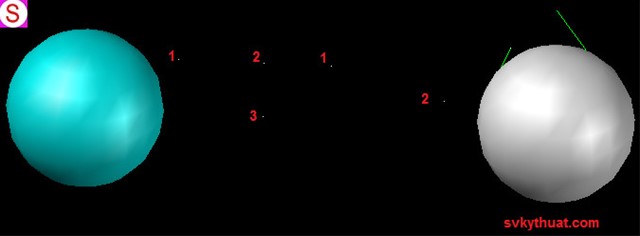
Cách số 1 hay được dùng nhất nhưng các bạn vẫn nên vận dụng thử các cách còn lại để mở rộng thêm.
Như vậy hôm nay tổng kết các bạn đã học được cách vẽ 3D AutoCAD hình hộp và hình cầu bất kỳ.